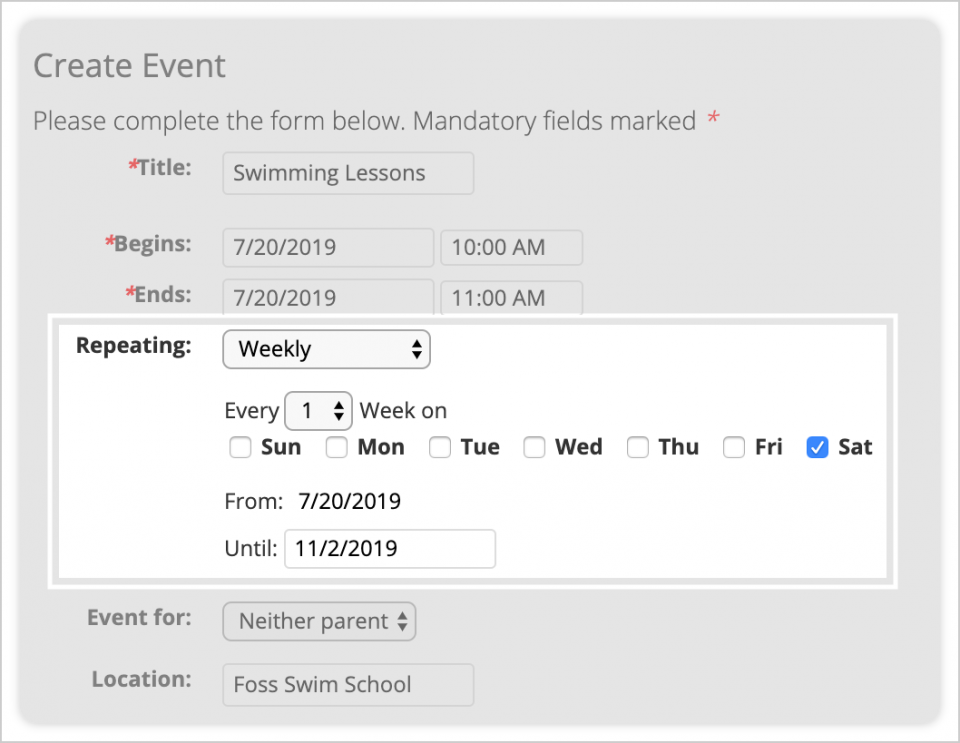
创建重复事件
家长可以在创建重复事件时选择每日、每周、每月或每年的重复模式。
- 导航到日历.
- 点击新事件偶像
- 为所有必填字段输入值,其中包括事件的标题、事件的开始时间和日期以及事件的结束时间和日期。
- 要创建重复事件,请输入第一个实例的开始和结束时间,然后单击“确定”使开始日期和结束日期相同。
- 指定事件的重复模式:
- 选择标题为的下拉菜单重复. 此菜单允许您选择事件发生的频率。您可以选择每日、每周、每月或每年。
- 选择其中一个选项后,系统会在重复菜单的正下方提示您其他选项。这些选项将根据您每天、每周、每月或每年的选择而有所不同。不要跳过这些选项。
- 最后,一定要指定直到从重复下拉菜单中选择选项后的日期。这将指定您希望事件重复的时间。
其他字段
- 整天:如果您正在输入的事件是全天安排的,您只需选择此框,而无需输入“开始”和“结束”信息。
- 下车/接车家长:如果您想表示谁接孩子和谁送孩子,则在“全天”复选框的正下方有每个孩子的下拉菜单。这些菜单的标题为“放下家长”和“拿起家长”。如果这些字段已完成,活动的开始和结束时间将在日历上用颜色编码。
- 活动:如果事件针对特定的父级,则可以填写此字段。
- 私有的:如果某个事件被标记为您的私人事件,则该事件将仅显示在您的个人日历上。
- 其他选择:指定事件位置,设置事件提醒,向事件添加图标,并提供有关事件的附加说明。
编辑或删除重复事件
您可以使用多个选项编辑即将发生的重复事件。
- 编辑事件的单个实例:单击要更新的事件实例并选择编辑. 完成后,通过单击更新此窗口左上角的按钮。
- 更新事件的所有未来实例:单击下一个即将到来的事件实例并选择编辑. 通过单击更新未来“编辑”窗口左上角的按钮。
您还可以通过单击删除定期事件的这一个实例删除这个,或通过单击删除此定期事件的所有即将发生的实例删除未来.
注:您只能编辑或删除将来发生的重复事件。此外,不能编辑重复事件的重复模式或持续时间设置。如果需要更新重复模式或持续时间,请删除事件的所有未来实例并重新创建条目。
为什么我不能删除事件?
无法编辑或删除事件有两个原因。
- 您的共同家长或其他人创建了该事件。您只能删除或编辑已创建的事件。
- 事件已经过去。一旦事件成为历史事件,则无法在网站上编辑或删除。这样做是为了保护信息的完整性。
但是,您可以创建OFW期刊中的时刻记录未来和历史事件。